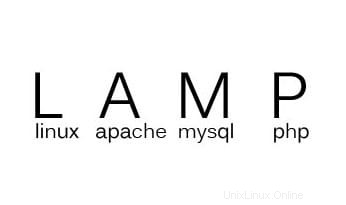
V tomto článku vysvětlíme nezbytné kroky k instalaci a konfiguraci phpMyAdmin na Ubuntu 18.04 LTS. Než budete pokračovat v tomto tutoriálu, ujistěte se, že jste přihlášeni jako uživatel s právy sudo. Všechny příkazy v tomto tutoriálu by měly být spouštěny jako uživatel bez oprávnění root.
LAMP je kompletní balíček pro spuštění libovolné webové aplikace na serveru. LAMP znamená Linux, Apache, MySQL a PHP. Apache se používá jako webový server pro hostování aplikace, zatímco MySQL se používá jako systematické úložiště dat aplikace a Php je populární skriptovací jazyk na straně serveru, který se používá pro vývoj webových aplikací a také překlenuje propast mezi aplikací a databází.
Nainstalujte LAMP Stack na Ubuntu
Krok 1. Než začnete instalovat jakýkoli balíček na svůj server Ubuntu, vždy doporučujeme zkontrolovat, zda jsou všechny systémové balíčky aktualizovány.
sudo apt update sudo apt upgrade
Krok 2. Nainstalujte Apache.
Apache je již k dispozici ve výchozích softwarových úložištích ubuntu. V tomto tutoriálu tedy nainstalujeme Apache pomocí správce balíčků apt:
sudo apt install apache2
Po dokončení výše uvedeného příkazu se do vašeho systému nainstaluje Apache. Spuštěním následujícího příkazu zkontrolujte stav služby apache:
sudo systemctl status apache2
Krok 3. Nainstalujte MySQL.
Nyní pro instalaci balíčku mysql-server spusťte níže uvedený příkaz:
sudo apt install mysql-server
Po dokončení instalace se MySQL automaticky spustí. Zkontrolujte verzi MySQL zadáním:
sudo systemctl status mysql
Poté zadejte příkaz mysql_secure_installation pro zlepšení zabezpečení instalace MySQL:
sudo mysql_secure_installation
Krok 4. Nainstalujte PHP.
Ubuntu 18.04 LTS se dodává s nejnovější a nejlepší verzí PHP 7.2. Chcete-li nainstalovat PHP a několik dalších nejběžnějších modulů PHP, zadejte:
sudo apt install php libapache2-mod-php php-opcache php-cli php-gd php-curl php-mysql
Jakmile jsou balíčky PHP nainstalovány, restartujte službu Apache pomocí:
sudo systemctl restart apache2
Krok 5. Testování PHP
Nyní byste měli vytvořit soubor info.php pro testování php, abyste tak učinili, zadejte následující:
echo "<?php phpinfo(); ?>" | sudo tee /var/www/html/info.php
Poté otevřete ve svém webovém prohlížeči následující odkaz a budeme moci vidět všechny informace o PHP a jeho dalších konfiguracích:http://your-domain/phpinfo.php (nahrazení vaší IP adresy výše uvedenou).
To je vše, co potřebujete k instalaci Apache, MySQL, PHP (LAMP) Stack na Ubuntu 18.04. Doufám, že vám tento rychlý tip pomůže. Pokud máte dotazy nebo návrhy, neváhejte zanechat komentář níže.